随着电脑的使用率越来越高,我们有时候可能会遇到win10系统远程连接设置电脑分辨率的问题,如果我们需要对win10系统远程连接设置电脑分辨率进行设置时要怎么处理呢?接下来小编就给大家带来win10系统远程连接设置电脑分辨率的详细步骤。
1、在win10系统开始按钮处右击,找到运行点击或者直接使用快捷键win+R键;
2、输入mstsc远程命令;
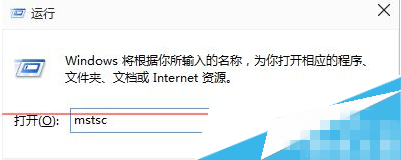
3、输入要远程的机器IP地址;
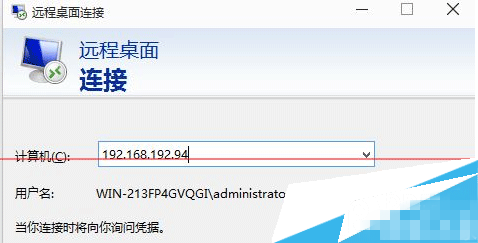
4、点击显示选项,可展开;
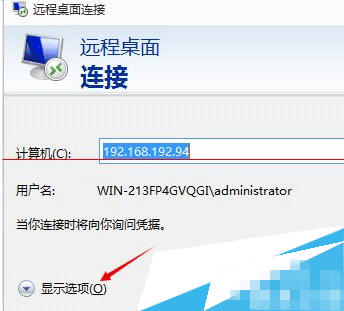
5、在展开的选项框内点击显示,调整分辨率像素;
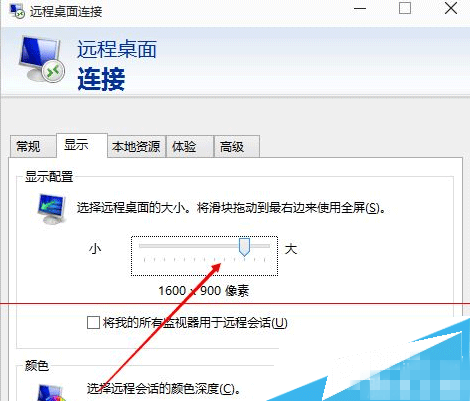
6、点击连接后,远程桌面则显示我们所设定的分辨率了。
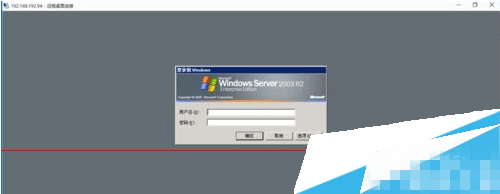
本篇关于win10系统远程连接设置电脑分辨率到这里就讲解完了,希望可以帮助到大家。
如果你有任何疑问可以点击网站顶部的意见反馈,小编将第一时间进行回复。
uc电脑园提供的技术方案或与您产品的实际情况有所差异,您需在完整阅读方案并知晓其提示风险的情况下谨慎操作,避免造成任何损失。

浏览次数 1991
浏览次数 336
浏览次数 3242
浏览次数 1986
浏览次数 1269
未知的网友